LINEにはKeepという便利な機能があります。
写真や動画の他、PDFファイル、トークメッセージなどを保存できる機能です。
ただし、保存容量には限りがあります。
とはいえ、機種変更しても正しく引き継げばそのまま移行できるので安心です。
今回は、LINE Keepの基本的な使い方について紹介します。
LINE KEEPとは?
LINE の機能「KEEP」とは、 LINE でやり取りする各種コンテンツを保存しておけるストレージです。
画像や動画の他、WORDやExcel、PDFといったファイルや、テキストデータを保存することができます。
また、端末上にある保存データもKeepにアップロード可能です。
トークでやり取りしたデータの保存について
基本的に LINE のトークでやり取りしたデータは、無期限で保存できるわけではありません。
一定期間が経過すると、保存期限となり閲覧もできなくなります。
期限が切れた場合に、閲覧や保存をしようと思えば、再度、送信してもらわなければなりません。
そこで、Keepを活用すれば、1GBまで期限を気にすることなく保存できます。
ただし、1ファイルあたりの容量が50MB以上になる場合は、30日間籾の保存となるので注意しましょう。
LINE Keepの制限について
無期限で保存できるKeepですが、データの種類によっては制限がかけられています。
制限があるのは、動画とテキストです。
動画の場合、5分以上になると、自動的に5分間に短縮されます。
50MBを超えるファイルの保存期間が30日までということもあり、容量の大きいファイルに関しては意識しておきましょう。
スマホの故障や紛失時について
LINE Keepは、オンラインストレージサービスの一種です。
そのため、Keepに保存されたデータは、端末に保存されるわけではありません。
LINE のサーバーに保管されているため、万が一、スマホ本体を紛失したり故障したりした場合も安心です。
新たな端末で、LINEアカウントにログインすれば、Keepに保管したデータにアクセスできます。
LINE Keepの使い方
便利なKeepを スムーズに使うために、基本操作を覚えていきましょう。
コンテンツを保存する方法
Keepに保存する方法は2パターンあります。
一つ目は、 LINE のトークから保存する方法です。
トーク上の保存したいコンテンツを長押しして、Keepをタップしましょう。
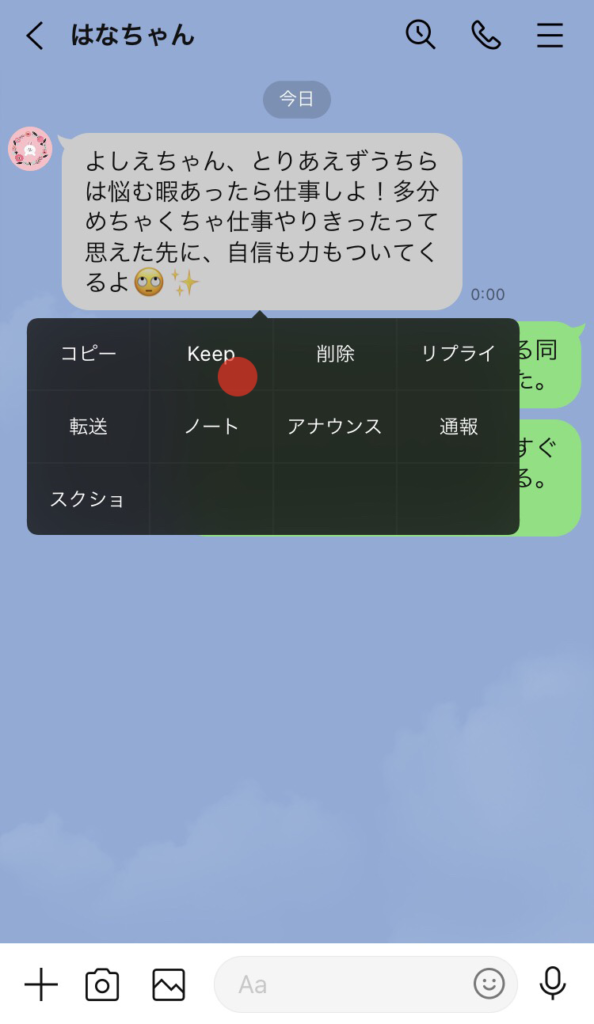
保存したいトークを選んで、チェックを入れれて「保存」をタップすれば完了です。
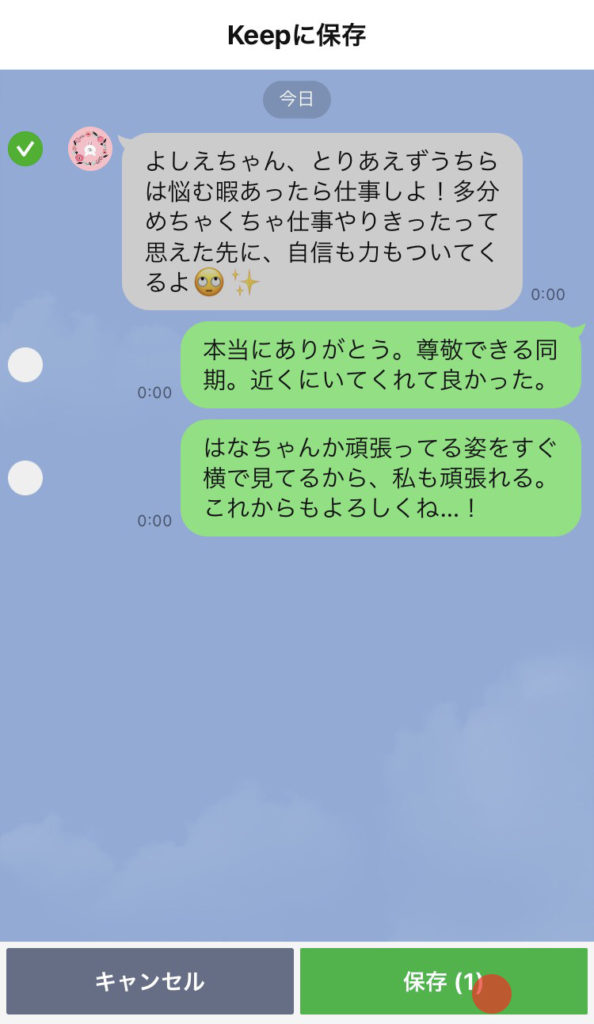
二つ目は、端末のデータを保存する方法です。
Keepでは、 LINE のトークだけではなく、端末に保存されているデータをアップロードすることもできます。
クラウドストレージに保存されている場合でも同じです。
保存したいデータで「共有」を選ぶことでKeepに直接保存できます。LINEを開く必要もないので、重宝する方法です。
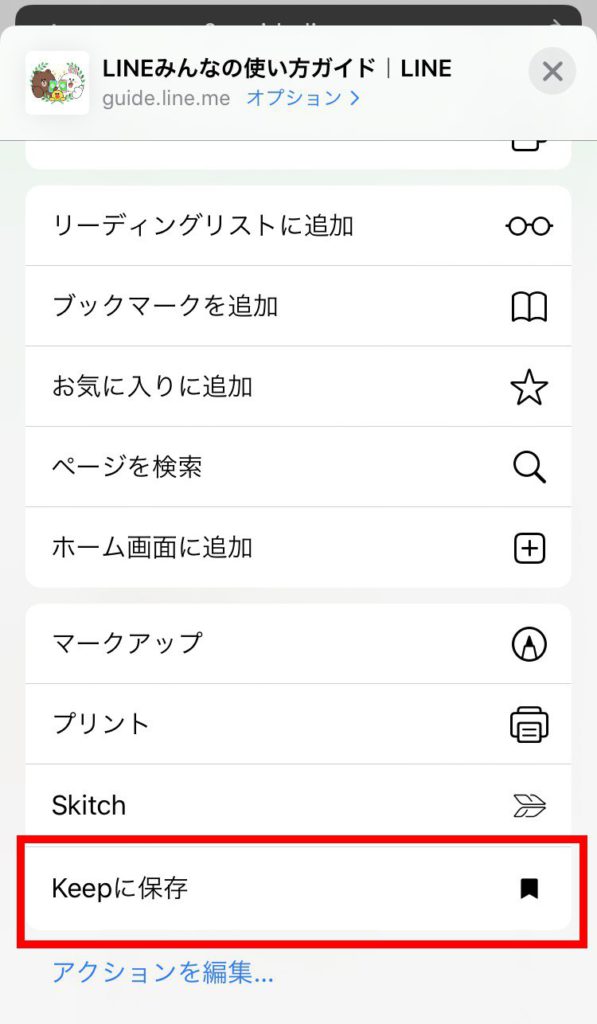
Keepに保存したデータを閲覧・ダウンロードする方法
Keepに保存したコンテンツは、LINEアプリを買えばいつでも閲覧・ダウンロードが可能です。
アクセス方法は、 LINE のホームタブから、自分のプロフィール画面を開きます。
Keepをタップすれば、Keepに保存したデータへアクセス可能です。
Keepに保存したデータを削除する方法
Keepへ保存したデータは、簡単に削除できます。
削除したいデータのサムネイルの右上にあるボタンをタップすると、メニューが開きます。
その中から「削除」を選択しましょう。
表示された「選択したコンテンツを削除しますか」の「削除」をタップすれば完了です。
一度削除したら、二度と復元できないので気をつけましょう。
LINEトークでKeep内のデータを共有する
Keepに保存したコンテンツは、友だちと共有することができます。
例えば、電灯を共有したい友だちとのトークルームで、メッセージ入力欄の左側にある「+」タップしましょう。
すると、メニューが出てくるのでKeepを選びます。
Keepに保存されたデータの中から、共有したいコンテンツを選択します。
最後に、シェアをタップすれば完了です。
Keepの便利な機能
Keepは、賢く使うことでより便利に活用できます。
それが、「コレクション」と「ピン留め」です。
まず、コレクション機能は、いわゆるフォルダ分けに値する機能です。
Keepに保存された数多くのデータを、整理するときに利用します。
コレクションは100個まで作成可能です。
また、お気に入りのコンテンツを「ピン留め」することもできます。
ピン留めしておけば、Keepの最上部に表示されるため、膨大なデータの中から探す必要がありません。
ピン留めはいつでも解除できるので、必要がなくなれば解除して元のデータの位置に戻すことができます。
情報交換・Q&Aにコメントを投稿する